التخطيط متعدد الأعمدة هو أسلوب لترتيب العناصر في صفحات الويب ضمن أعمدة كما تُرتب أعمدة الصحف، وهذا ما سنشرحه في هذا المقال.
عليك قبل البدء في قراءة هذا المقال أن:
- تطلع على أساسيات HTML.
- تتفهم أساسيات عمل CSS.
مثال تمهيدي
نختبر في هذا المثال التخطيط المتعدد الأعمدة والذي يشار إليه في الإنجليزية اختصارًا multicol. بإمكانك متابعة العمل معنا بعد تنزيل نسختك من الملف المخصص للتمرين وإضافة شيفرة CSS في الأماكن المناسبة. سترى في نهاية القسم مثالًا عما ينبغي أن تكونه الشيفرة النهائية.
تخطيط من ثلاث أعمدة
يضم الملف شيفرة HTML بسيطة جدًا مؤلفة من عنصر تغليف <div> يمتلك صنف التنسيق container وضمن عنصر التغليف ستجد عنوانًا وبعض الفقرات. سنحوّل عنصر التنسيق السابق إلى حاوية من ثلاث أعمدة باستخدام واحدة من الخاصيتين column-count أو column-width. إذ تأخذ الخاصية الأولى قيمتها على شكل أعداد وتنشئ أعمدة بمقدار هذه القيمة. فإن أضفت الشفرة التالية إلى تنسيق الصفحة وأعدت تحميلها ستحصل على ثلاثة أعمدة.
.container {
column-count: 3;
}
للأعمدة التي تنشئها اتساع مرن وسيعمل المتصفح على تقدير الاتساع الذي يأخذه كل عمود.
ضبط اتسع العمود باستخدام column-width
عدّل شيفرة CSS كي تستخدم column-width كما يلي:
.container { column-width: 200px; }
سيعمل المتصفح في هذه الحالة على إنشاء أكبر عدد من الأعمدة بما يتناسب مع اتساع الحاوية، ثم يقسم المساحة المتبقية على الأعمدة. ويعني ذلك أنك لن تحصل بالضرورة على الاتساع الذي تريده ما لم يكن اتساع الحاوية قابلًا للقسمة على هذا الاتساع.
تنسيق الأعمدة
لا يمكن تنسيق الأعمدة التي تنشئها باستخدام خاصيات تعدد الأعمدة بشكل منفصل، فلن تجد طريقة لجعل عمود أكثر اتساع من آخر أو أن تغير لون أو خلفية أحد الأعمدة فقط دون البقية. وعمومًا، لديك طريقتين لتغيير طريقة عرض الأعمدة:
-
column-gap: لتغيير حجم المسافة الفارغة بين عمودين. -
column-rule: لإضافة فاصل بين عمودين.
جرّب أن تغيّر في مثالنا حجم المسافة الفارغة بين الأعمدة باستخدام column-width وإسناد أية قيم تراها مناسبة إذ تقبل هذه الخاصية أية قيم لها واحدة الطول.
أضف أيضًا فاصلًا بين الأعمدة باستخدام الخاصية column-rule التي تمثل خاصية مختصرة مشابهة للخاصية border وتضم ثلاثة خاصيات هي column-rule-color و column-rule-style و column-rule-width وتقبل نفس القيم التي تأخذها خاصيات border.
.container { column-count: 3; column-gap: 20px; column-rule: 4px dotted rgb(79, 185, 227); }
حاول أن تضيف أعمدة بتنسيقات وألوان مختلفة:
من الجدير بالملاحظة هنا أن الفواصل لا تملك اتساعًا مخصصًا بها، بل تستقر في المسافة الفارغة بين الأعمدة التي حددتها باستخدام column-gap. لهذا ستحتاج إلى زيادة أبعاد المسافة الفارغة بين الأعمدة حتى تزيد اتساع الفواصل.
الأعمدة المتمددة
بالإمكان أن تجعل عنصرًا يمتد على جميع الأعمدة، وفي هذه الحالة ينتقل المحتوى إلى سطر جديد في النقطة التي يظهر فيها العمود الممتد ثم يكمل تحته ضمن مجموعة جديدة من الأعمدة.
وحتى يمتد العنصر على جميع الأعمدة يجب أن تضبط قيمة الخاصية column-span على all.
ملاحظة: من غير الممكن أن تجعل عنصرًا يمتد على عدد معين من الأعمدة، فإما أن يتمدد على كل الأعمدة all أو أن لا يتمدد أبدًا none.
الأعمدة وتجزئة المحتوى
يُجزّأ محتوى التخطيط متعدد الأعمدة، ويسلك أساسًا سلوك محتوى صفحات متعددة الوسائط كما يُلاحظ عند طباعة صفحة ويب. فعندما تحوّل المحتوى إلى حاوية متعددة الأعمدة فأنت تجزئ هذا المحتوى إلى أعمدة، ولكي يحدث ذلك لا بد للمحتوى من الانتقال إلى أسطر جديدة.
الصناديق المجزأة
يحدث انتقال المحتوى إلى أسطر جديدة أحيانًا في أماكن قد تسيء إلى تجربة القراءة. ولتوضيح الأمر، استخدمنا في المثال التالي تخطيطًا متعدد الأعمدة لتوزيع سلسلة من الصناديق لكلٍ منها عنوان ونص. سيظهر العنوان منفصلًا عن النص إذا حدث التجزئة بينهما.
<div class="container"> <div class="card"> <h2>I am the heading</h2> <p> Lorem ipsum dolor sit amet, consectetur adipiscing elit. Nulla luctus aliquam dolor, eu lacinia lorem placerat vulputate. Duis felis orci, pulvinar id metus ut, rutrum luctus orci. Cras porttitor imperdiet nunc, at ultricies tellus laoreet sit amet. Sed auctor cursus massa at porta. Integer ligula ipsum, tristique sit amet orci vel, viverra egestas ligula. </p> </div> <div class="card"> <h2>I am the heading</h2> <p> Lorem ipsum dolor sit amet, consectetur adipiscing elit. Nulla luctus aliquam dolor, eu lacinia lorem placerat vulputate. Duis felis orci, pulvinar id metus ut, rutrum luctus orci. Cras porttitor imperdiet nunc, at ultricies tellus laoreet sit amet. Sed auctor cursus massa at porta. Integer ligula ipsum, tristique sit amet orci vel, viverra egestas ligula. </p> </div> <div class="card"> <h2>I am the heading</h2> <p> Lorem ipsum dolor sit amet, consectetur adipiscing elit. Nulla luctus aliquam dolor, eu lacinia lorem placerat vulputate. Duis felis orci, pulvinar id metus ut, rutrum luctus orci. Cras porttitor imperdiet nunc, at ultricies tellus laoreet sit amet. Sed auctor cursus massa at porta. Integer ligula ipsum, tristique sit amet orci vel, viverra egestas ligula. </p> </div> <div class="card"> <h2>I am the heading</h2> <p> Lorem ipsum dolor sit amet, consectetur adipiscing elit. Nulla luctus aliquam dolor, eu lacinia lorem placerat vulputate. Duis felis orci, pulvinar id metus ut, rutrum luctus orci. Cras porttitor imperdiet nunc, at ultricies tellus laoreet sit amet. Sed auctor cursus massa at porta. Integer ligula ipsum, tristique sit amet orci vel, viverra egestas ligula. </p> </div> <div class="card"> <h2>I am the heading</h2> <p> Lorem ipsum dolor sit amet, consectetur adipiscing elit. Nulla luctus aliquam dolor, eu lacinia lorem placerat vulputate. Duis felis orci, pulvinar id metus ut, rutrum luctus orci. Cras porttitor imperdiet nunc, at ultricies tellus laoreet sit amet. Sed auctor cursus massa at porta. Integer ligula ipsum, tristique sit amet orci vel, viverra egestas ligula. </p> </div> <div class="card"> <h2>I am the heading</h2> <p> Lorem ipsum dolor sit amet, consectetur adipiscing elit. Nulla luctus aliquam dolor, eu lacinia lorem placerat vulputate. Duis felis orci, pulvinar id metus ut, rutrum luctus orci. Cras porttitor imperdiet nunc, at ultricies tellus laoreet sit amet. Sed auctor cursus massa at porta. Integer ligula ipsum, tristique sit amet orci vel, viverra egestas ligula. </p> </div> <div class="card"> <h2>I am the heading</h2> <p> Lorem ipsum dolor sit amet, consectetur adipiscing elit. Nulla luctus aliquam dolor, eu lacinia lorem placerat vulputate. Duis felis orci, pulvinar id metus ut, rutrum luctus orci. Cras porttitor imperdiet nunc, at ultricies tellus laoreet sit amet. Sed auctor cursus massa at porta. Integer ligula ipsum, tristique sit amet orci vel, viverra egestas ligula. </p> </div> </div>
.container { column-width: 250px; column-gap: 20px; } .card { background-color: rgb(207, 232, 220); border: 2px solid rgb(79, 185, 227); padding: 10px; margin: 0 0 1em 0; }
ضبط الانتقال إلى سطر جديد مع الخاصية break-inside
للتحكم بهذا الأمر، يمكننا استخدام خاصيات التجزئة التي تتحكم بانتقال المحتوى إلى سطر جديد في التخطيط متعدد الأعمدة. فلو استخدمنا مثلًا الخاصية break-inside بعد إسناد القيمة avoid لها ضمن المحدد card. الذي ينسّق الحاوية التي تضم العنوان والنص، سيمنع هذا من تجزئة المحتوى ضمن الحاوية.
.card { break-inside: avoid; background-color: rgb(207, 232, 220); border: 2px solid rgb(79, 185, 227); padding: 10px; margin: 0 0 1em 0; }
إن إضافة هذه الخاصية تُبقي الصندوق كما هو جزءًا واحدًا ولن يتجزأ المحتوى ضمنه بين الأعمدة.
الخلاصة
إلى هنا تكون قد وصلت لنهاية هذا المقال الذي تعلمت من خلاله طريقة استخدام الميزات الأساسية للتخطيط متعدد الأعمدة في CSS، وهي أداة مفيدة أخرى يمكنك استعمالها في تنفيذ تصاميم صفحات موقعك الإلكتروني عند اختيار طريقة التخطيط الملائمة لعملك.
ترجمة -وبتصرف- للمقال: Multi-column layout
اقرأ أيضًا







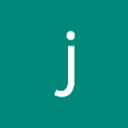



أفضل التعليقات
لا توجد أية تعليقات بعد
انضم إلى النقاش
يمكنك أن تنشر الآن وتسجل لاحقًا. إذا كان لديك حساب، فسجل الدخول الآن لتنشر باسم حسابك.